

RZ/T2M RZ/N2L RZ/T2L系列应用心得(上)
描述
六封装下载指南
以T2M R9A07G075M28GBG#AC0为例,在官网找到RZ/T2M产品页,然后向下找到Product option界面:
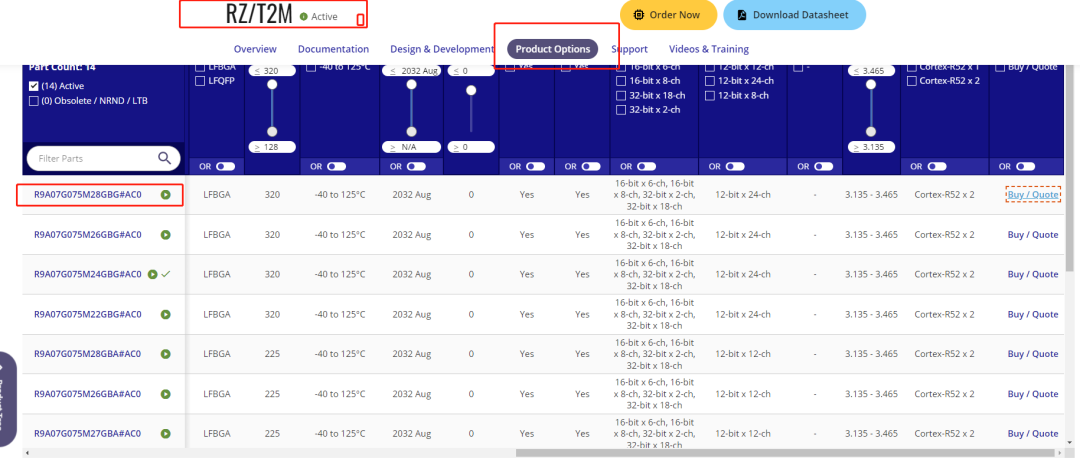
左键点击R9A07G075M28GBG#AC0,出现下图界面,点到ECAD Models
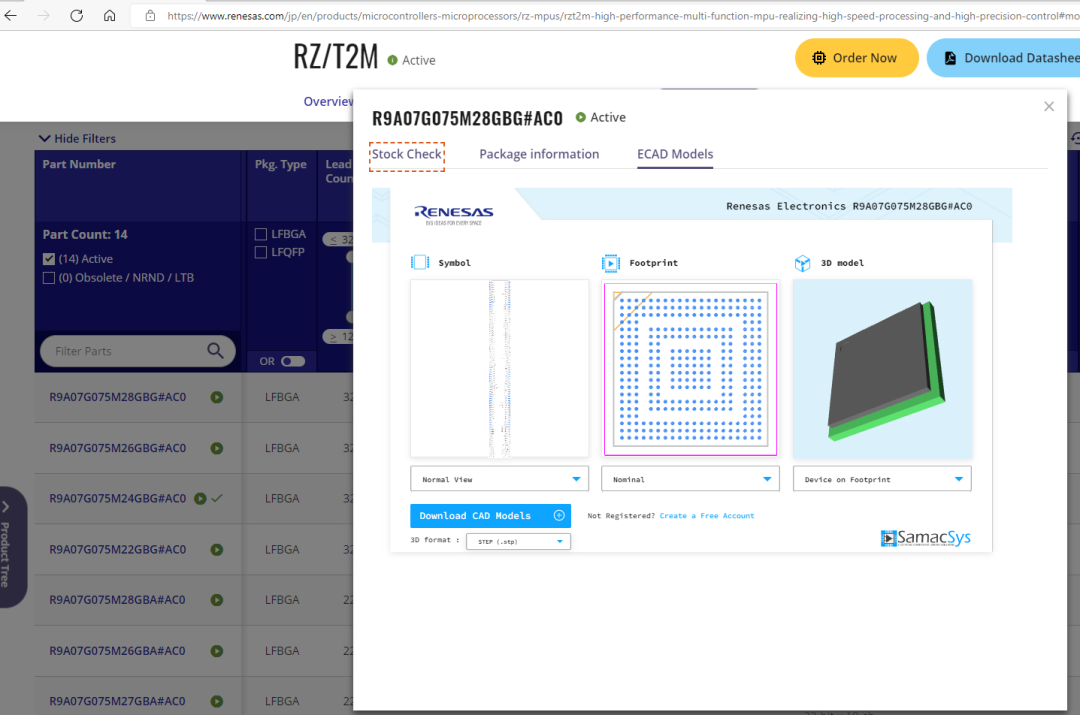
可以输出常用格式的封装
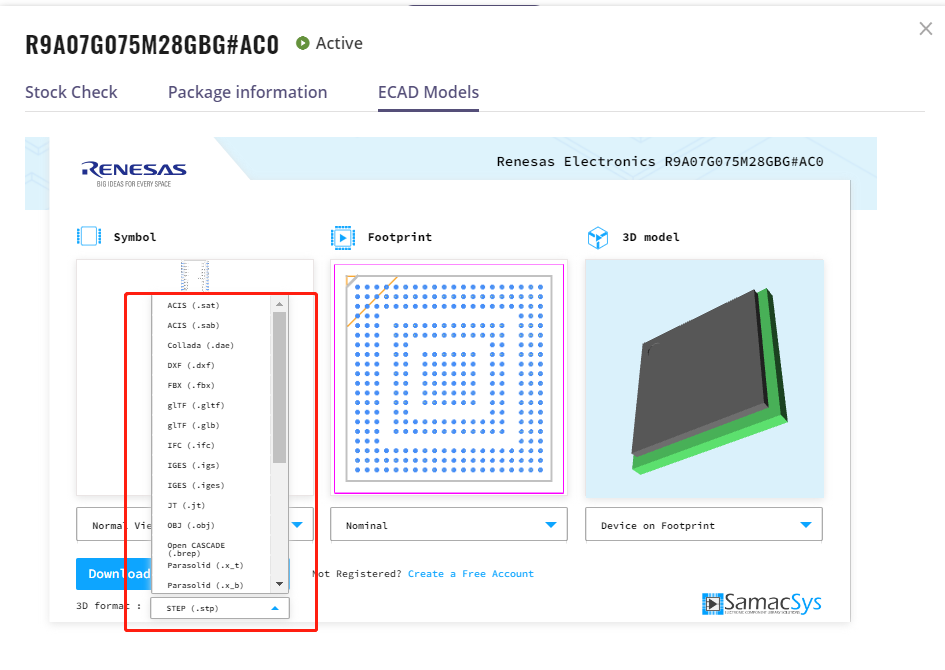
过程中如果您没有smacsys账户,可能需要先注册账户然后再下载。
七e2 studio调试问题
1e2 studio RAM调试无法调试
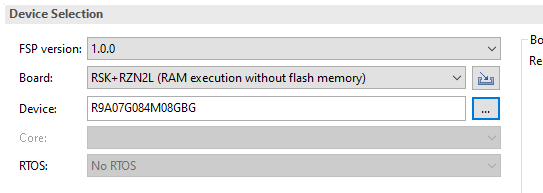
配置为ram运行,烧写进去后,打开register窗口,设定CPSR的第5位(从0数)为0,比如下图,然后可以运行。
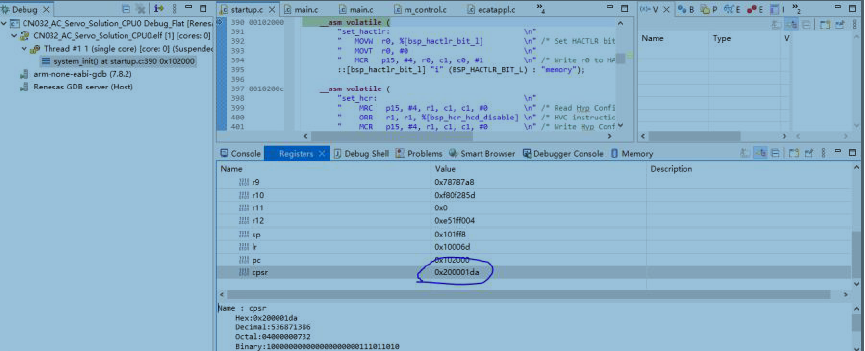
如果还不能运行,则需要使用J-Link commander擦除外挂flash的数据,因为程序启动后如果外部flash有配置好的数据,cpu会先去搬外部数据,这个阶段debugger连接和控制是无效的
[Procedure] Jlink commander V7.8
J-Link>connect //(*select SWD if J-Link OB use.)
J-Link>exec EnableEraseAllFlashBanks
J-Link>erase 0x60000000, 0x60001000
J-Link>q
注意:RAM运行调试不能点reset,因为reset后ram中的数据丢了,就不能运行程序了。
另外,也可以参考如下内容来用python脚本自动修改cpsr寄存器
RZ/T2M, RZ/N2L Issue on Debugging
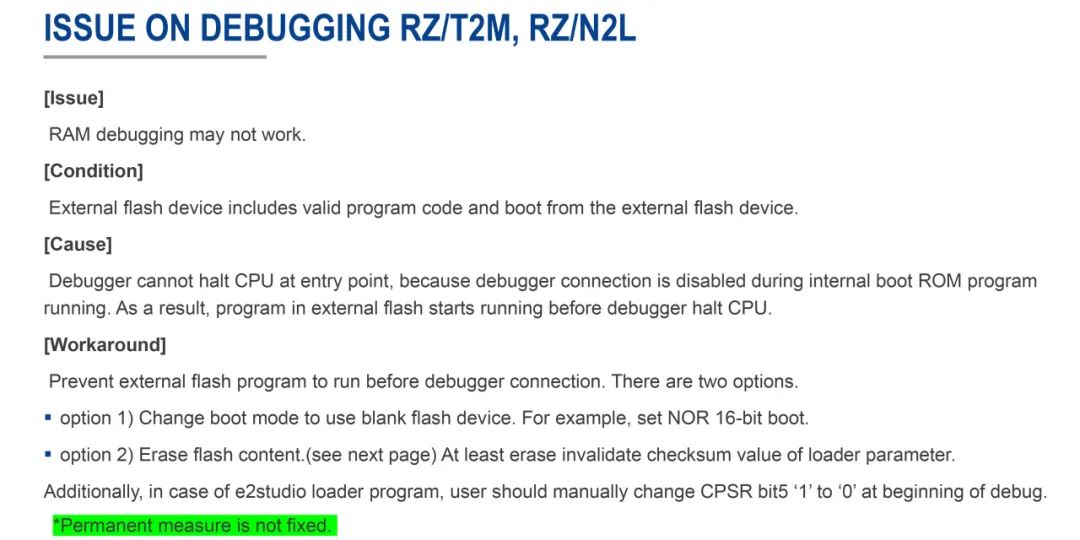
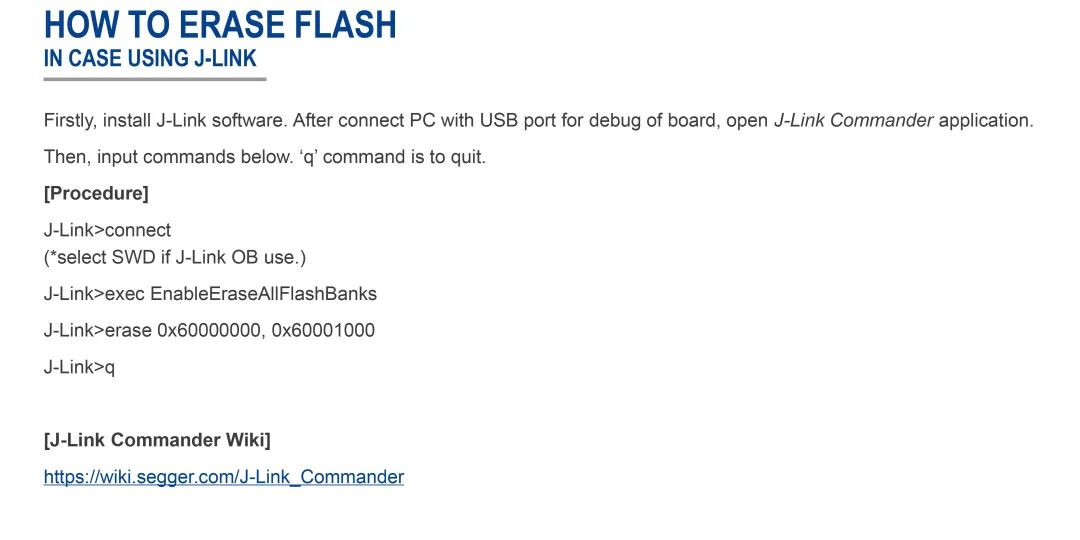
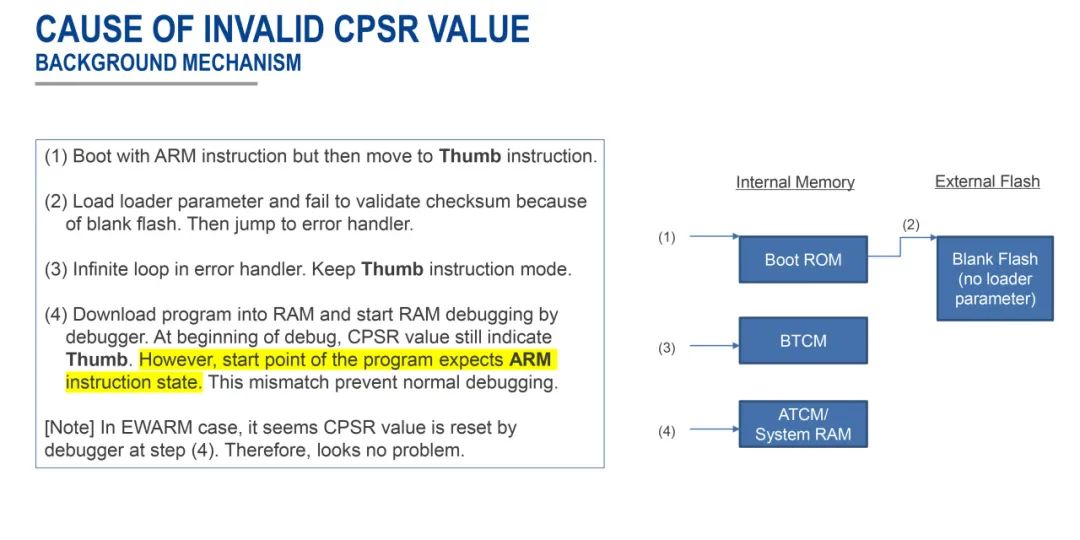
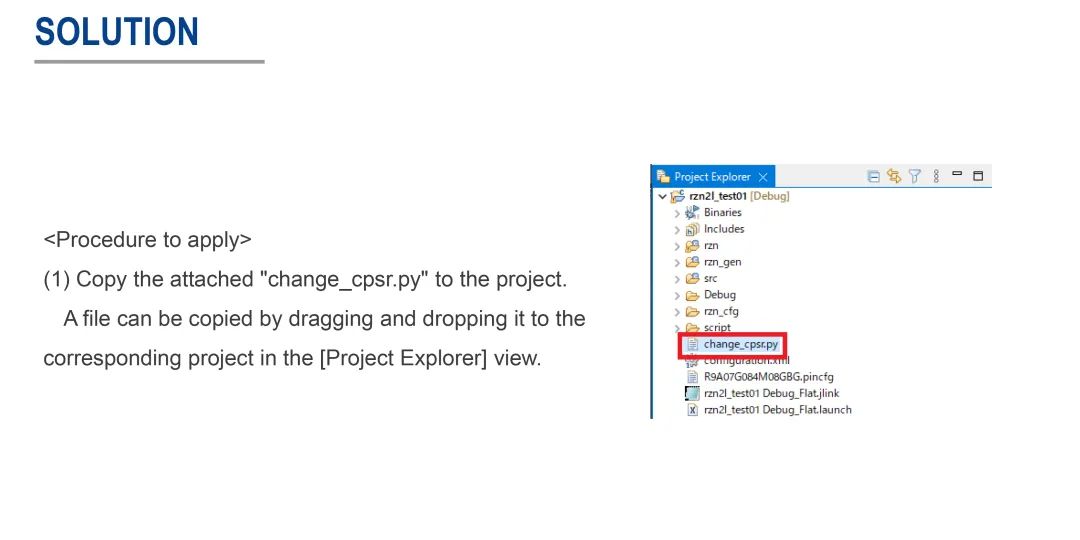
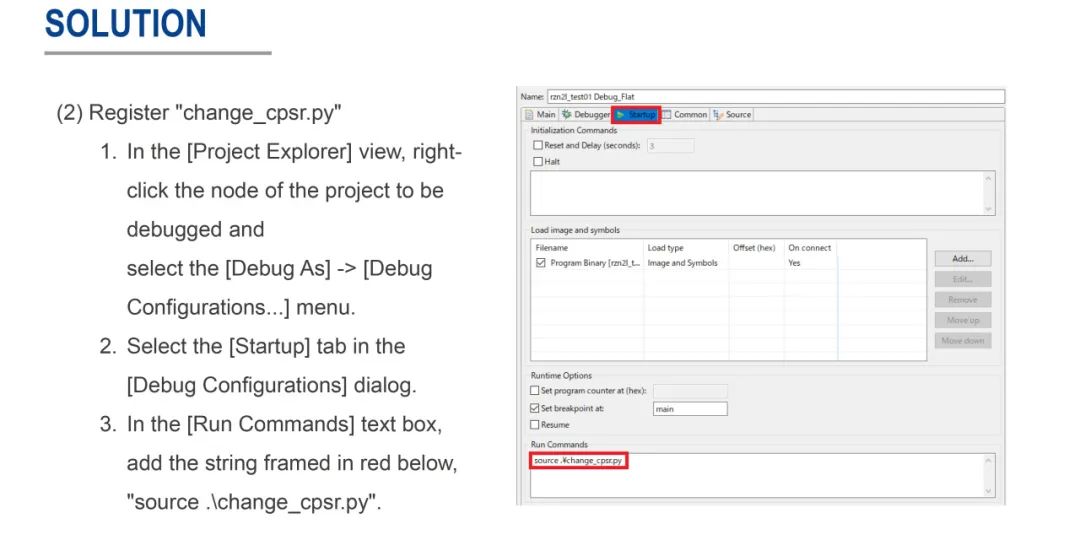
左右滑动查看更多,点击可查看大图
2外挂xSPI0调试无法从程序初始化开始运行
配置如下
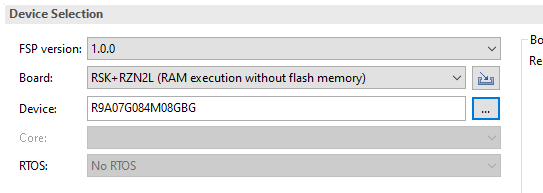
在程序入口加一个延时函数,则延时函数后面的都可以reset后打断点并执行到这些断点
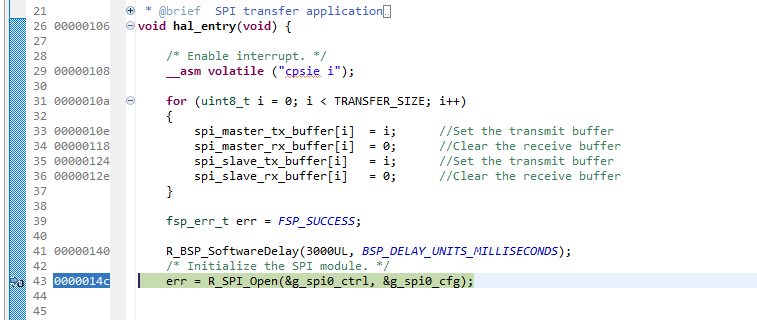
原因:控制权还没交给debugger程序就已经跑起来了。加个延时,等待控制权移交完毕,这样可以reset,且可以运行到程序入口。
八USB下载和SCI下载说明
1USB更新RZ/T2M、N2L的说明
USB更新步骤:
PC USB接背面CN11 USB口,在USB HOST Connector背面位置
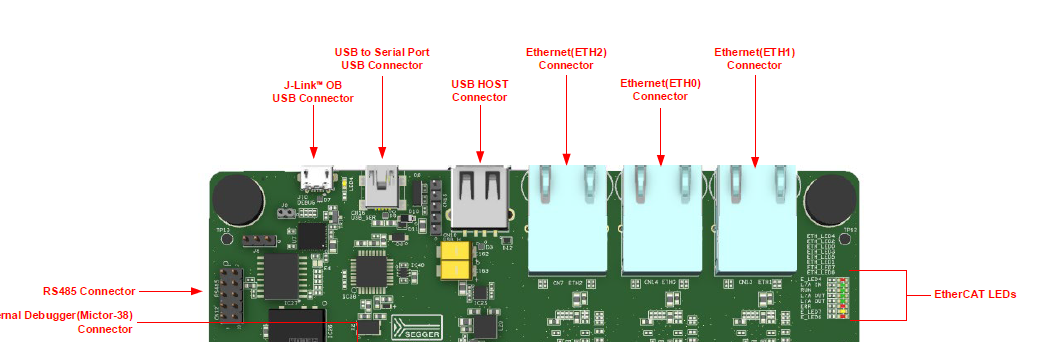
电源接USB供电接CN5,DC适配器供电接CN6
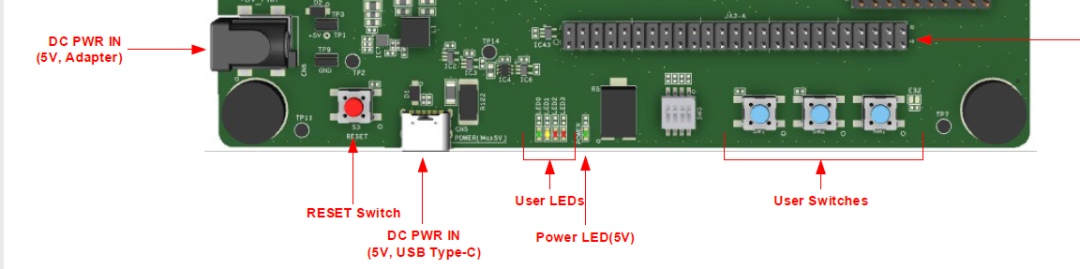
以RZ/N2L RSK板为例:
① 参考an6471安装好python,并把拨码开关设为USB boot模式
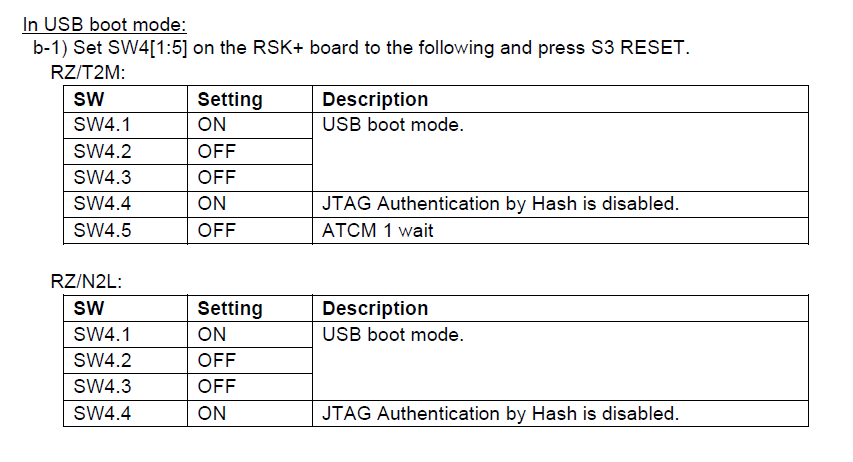
② Connect CN11 of RSK+ to PC with USB cable
③ 在设备里找到如下图的串口信息
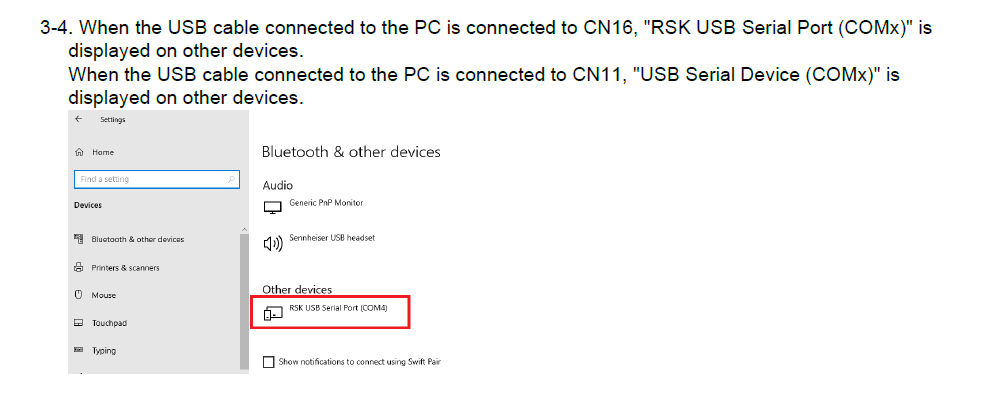
④ 使用tera term配置串口波特率115200,其他如附图
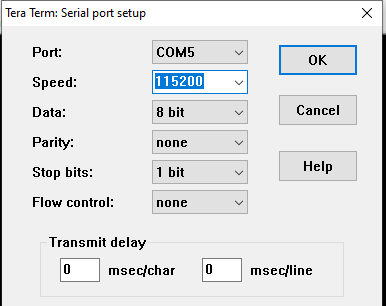
⑤ 生成带参数的bin文件。如果使用的是自己的新工程,FSP生成的bin文件自带参数,可以跳用该步骤,该步骤针对的是本工程带的bin文件

⑥ 把.py文件和bin文件放入同目录,执行如下脚本(本人当前串口号21)
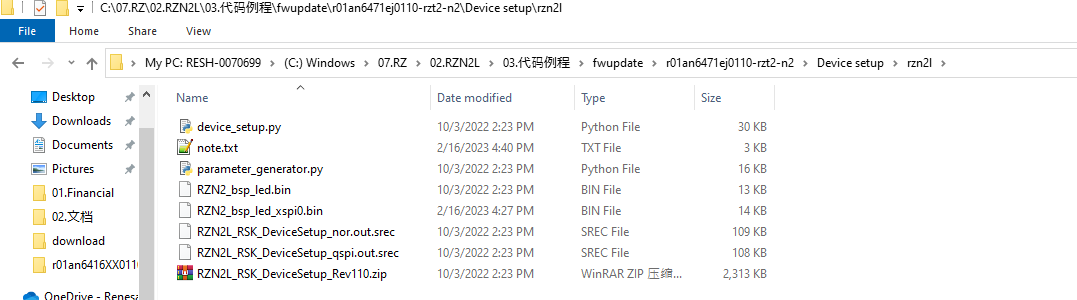
C:�7.RZ�2.RZN2L�3.代码例程fwupdate 01an6471ej0110-rzt2-n2Device setup zn2l>python device_setup.py start --port COM21 --boot_mode usb -i RZN2L_RSK_DeviceSetup_qspi.out.srec
USB Open.
USB Download mode (Normal USB boot)
Send program data. (S0)
-- Load Program to BTCM ---------------
Send program data. (S3)
Program send completed.
这一步执行完毕,写入了flash writer,并运行在ram里,之后,可以发送新的镜像,flash writer会把新的镜像写入QSPI flash。
⑦ 按照AN6471 2.2.4 Program to Flash操作即可。请注意,flash writer运行后,加载的是与RZ/T2 N2内部固化的bootloader是不一样的程序,因此COM号会变,注意这里从21变成了22.
实例:
C:�7.RZ�2.RZN2L�3.代码例程fwupdate 01an6471ej0110-rzt2-n2Device setup zn2l>python device_setup.py writeflash --port COM22 --addr 60000000 -i RZN2_bsp_led_xspi0.bin
writeflash : Setup success.
BOOT模式改回原来的QSPI启动 SW4 ON ON ON
下电再上电,可以看到新程序开始运行
有关该例程AN6471,请注意以下几点:
1. 该例程提供了RZ/T2M、N2L平台使用SCI_BOOT和USB_BOOT模式下烧录板子上FLASH 的方法。根据AN,制作烧录用的bin文件时,有一个步骤:Generate Parameters for the loader (Sec 2.2.2), 该步骤仅针对该例程包中测试用的app bin文件。
如果是其他的应用程序(基于FSP架构):包括我们提供的各种BSP例程,或者是通过FSP工具创建的例程(BSP选择模式如下)

工程代码中已经包含了Loader Parameters的定义,编译时生成的bin文件也就已经包含了这部分,所以用这样的APP bin文件烧录时,不需要再做一次该步骤。
2. SCI_BOOT和USB_BOOT模式烧录例程需要下载一个Device Setup Program程序到RAM中,通过工具与该程序交互完成bin文件传输和烧录。所以,客户需要根据实际使用FLASH型号修改Device Setup Program程序中的XSPI/QSPI驱动,以适配FLASH.
2串口更新RZ/T2M、N2L的说明
串口更新步骤
PC USB接CN16 USB转串口
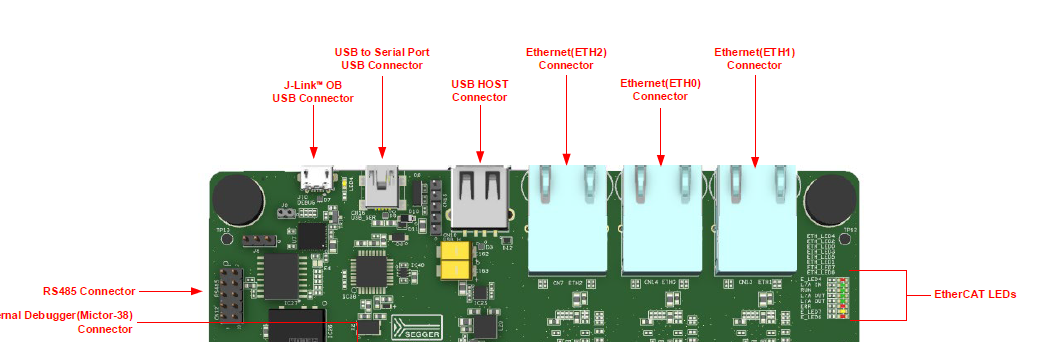
电源接USB供电接CN5,DC适配器供电接CN6
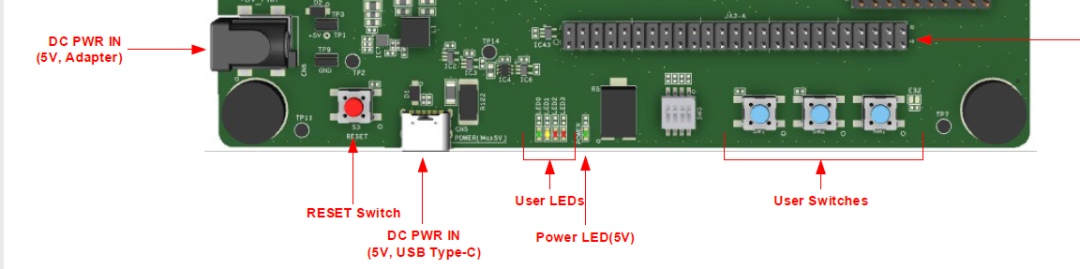
以RZ/T2M RSK板为例:(请注意,较早版本的demo板,其芯片固件与量产固件不一样,波特率和握手协议均有不同,因此不适用该方式)
① SW4 ON ON ON ON
下载一个旧程序(J-Link或I-jet,或其他)
② SW4 OFF ON OFF OFF
此时上电复位后进入串口boot模式,串口号为SCI0
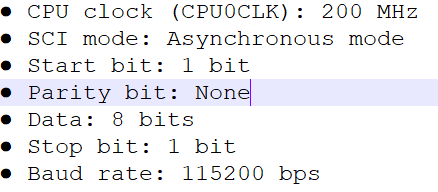
③ 使用tera term配置串口波特率115200,其他如附图
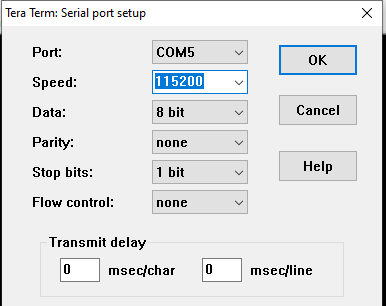
然后reset按下后tera term显示串口boot信息:
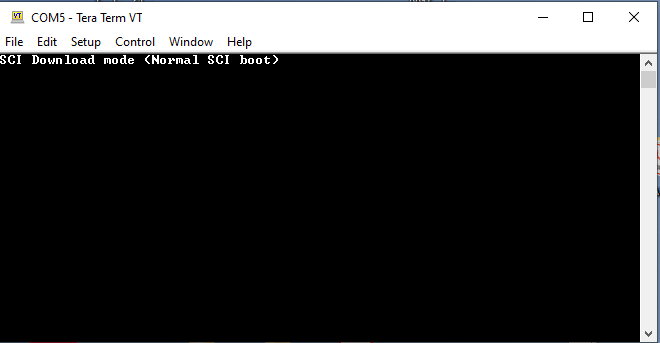
此时确认进入串口下载模式(Note:由于TTL转串口芯片IC38偶发数据转换异常,需确认有该信息后才确认进入SCI boot模式且串口功能可用)MDx选择威廉希尔官方网站 并没有问题。
④ 按照AN6471 2.2.4 Program to Flash操作即可
实例:
C:�7.RZ�2.RZN2LRZN2L_Official_Releasefwupdate 01an6471ej0110-rzt2-n2Device setup>python device_setup.py start --port COM5 --boot_mode sci -i RZT2M_RSK_DeviceSetup.out.srec
SCI Download mode.
Send program data. (S0)
-- Load Program to BTCM ---------------
Send program data. (S3)
Program send completed.
C:�7.RZ�2.RZN2LRZN2L_Official_Releasefwupdate 01an6471ej0110-rzt2-n2Device setup>python device_setup.py writeflash --port COM5 --addr 60000000 -i RZT2M_RSK_cmt_Rev100.bin
writeflash : Setup success.
⑤ BOOT模式改回原来的QSPI启动
SW4 ON ON ON ON
⑥ 下电再上电,可以看到新程序开始运行
注意每一步更改SW4的操作,都要下电操作然后重新上电
有关该例程AN6471,请注意以下几点:
1. 该例程提供了RZ/T2M平台使用SCI_BOOT和USB_BOOT模式下烧录板子上FLASH的方法。根据AN,制作烧录用的bin文件时,有一个步骤:Generate Parameters for the loader (Sec 2.2.2), 该步骤仅针对该例程包中测试用的app bin 文件。
如果是其他的应用程序(基于FSP架构):包括我们提供的各种BSP例程 或者是通过FSP工具创建的例程(BSP选择模式如下)

工程代码中已经包含了Loader Parameters的定义,编译时生成的bin文件也就已经包含了这部分,所以用这样的APP bin文件烧录时,不需要再做一次该步骤。
2. SCI_BOOT和USB_BOOT模式烧录例程需要下载一个Device Setup Program程序到RAM中,通过工具与该程序交互完成bin文件传输和烧录。所以,客户需要根据实际使用FLASH 型号修改Device Setup Program程序中的XSPI/QSPI驱动,以适配FLASH
审核编辑:汤梓红
-
RZ/T2M、RZ/N2L 组硬件设计指南2023-01-09 373
-
RZ/T2M 组 RZ/T2M Motor Solution Kit Startup 手册(for RZ/T2M Motion Control Utility)2023-01-10 327
-
RZ/T2M 组 RZ/T2M Motor Solution Board 硬件手册2023-01-10 269
-
CN032交流伺服解决方案硬件手册(适用于RZ/T2M、RZ/N2L)2023-05-12 254
-
RZ/T2L 组用户手册:硬件2023-06-29 278
-
RZ/T2L 组数据表2023-06-29 207
-
RZ/T2M、RZ/N2L和RZ/T2L产品简介2023-11-13 2908
-
RZ/T2M RZ/N2L RZ/T2L系列应用心得2023-11-15 2303
-
RZ/T2M、RZ/N2L、RZ/T2L组 硬件设计指南2024-02-02 294
-
瑞萨教你如何使用RZ/T2L RZ/N2L RSK J-Link OB2024-05-07 1949
-
RZ/T2M, RZ/T2L, RZ/N2L电机解决方案套件数据手册2024-05-13 418
全部0条评论

快来发表一下你的评论吧 !

